
ویندوز از لحاظ ویژگیهای امنیتی، دارای وجوه مختلفی است. شما میتوانید به روشهای مختلف، از اطلاعات خود در ویندوز حفاظت کنید. ما قصد داریم تا در آموزش جدید خود، از چگونگی تنظیم رمز عبور فایل و همچنین مخفی کردن آن در ویندوز صحبت کنیم. بنابراین، با ما همراه باشید.
اگر میخواهید فایلهای مخفی در ویندوز را مشاهده کنید، ما در ترنجی آموزشی را برای انجام این کار قرار دادهایم.
به گفته Howtogeek، اگر فایلهایی دارید که نمیخواهید دیگران ببینند، یا شاید آنها فقط پوشه Documents شما را شلوغ می کنند و شما میخواهید آنها را پنهان کنید، ما در این جا یک ترفند خوب برای شما داریم! در این جا، چند روش مختلف برای پنهان کردن فایلهای خود و زمانی که ممکن است بخواهید از هر کدام استفاده کنید، آورده شده است که میتوانید از آنها استفاده کنید.
این مقاله که در ابتدا در سال ٢٠١۴ میلادی منتشر شده است، حاوی دستورالعملهایی بود که ادعا میکردند پوشهها را بدون نرمافزار اضافی محافظت میکردند. اما این ترفند که اگرچه هوشمندانه بود، اما در واقع هیچ چیز با رمز عبور محافظت نمیشد. این روش، شامل راهی برای مخفی کردن یک پوشه در سیستم شما و استفاده از یک “رمز عبور” برای پنهان کردن آن است.
حتی هر کاربری همچنان میتواند آنها را بدون رمز عبور باز کند. شما هنوز هم میتوانید این ترفند را در سراسر اینترنت پیدا کنید. اما ما استفاده از آنها را توصیه نمی کنیم. برای بسیاری از کاربرانی که نمیدانند چه کار میکنند، این روش مشکلات زیادی ایجاد میکند. رمز عبور هم هیچ کاری برای محافظت از شما در برابر جاسوسان انجام نمیدهد. اما شما همچنین میتوانید فایل را مخفی کنید. بنابراین، ما مقاله را با دستورالعملهایی درباره نحوه مخفی کردن و یا تنظیم رمز عبور فایل، با اطلاعاتی در مورد این که واقعاً هر روش، چقدر ایمن است، بازنویسی کردهایم.
سختی عبور از روش اول، بسیار آسان است و سطح مبهم بودن آن، کم است. اگر فقط به دنبال مخفی کردن چند پوشه از دید هستید، ویندوز یک گزینه داخلی برای انجام این کار دارد. این محافظت خیلی خوبی در برابر جاسوسها نیست. زیرا هر کسی میتواند پوشههای مخفی را با یک تغییر تنظیمات ساده نشان دهد. ممکن است که این روش، یک کودک را فریب دهد. اما این کسی را با دانش کافی از ویندوز را فریب نخواهد داد. با این حال، این تنظیم را برای پوشههایی که نمیخواهیم ببینیم، مفید یافتهایم. به عنوان مثال، پوشههایی که بازیهای رایانه شخصی من را به پوشه Documents من اضافه میکنند، اضافی هستند.
من فقط می خواهم اسنادم را ببینم، بنابراین نیازی به دیدن فایلهای ذخیره شده Red Dead Redemption 2 خود ندارم. اگر شما میخواهید، میتوانید اینذفرآیند واقعاً آسان را طی کنید. ابتدا، Windows’ File Explorer را باز کنید و به پوشه یا فایلی که می خواهید مخفی کنید بروید. روی آن کلیک راست کنید، “Properties” را انتخاب کنید و کادر “Hidden” را در منوی ظاهر شده علامت بزنید. روی “OK” کلیک کنید و پوشه از دید پنهان می گردد.
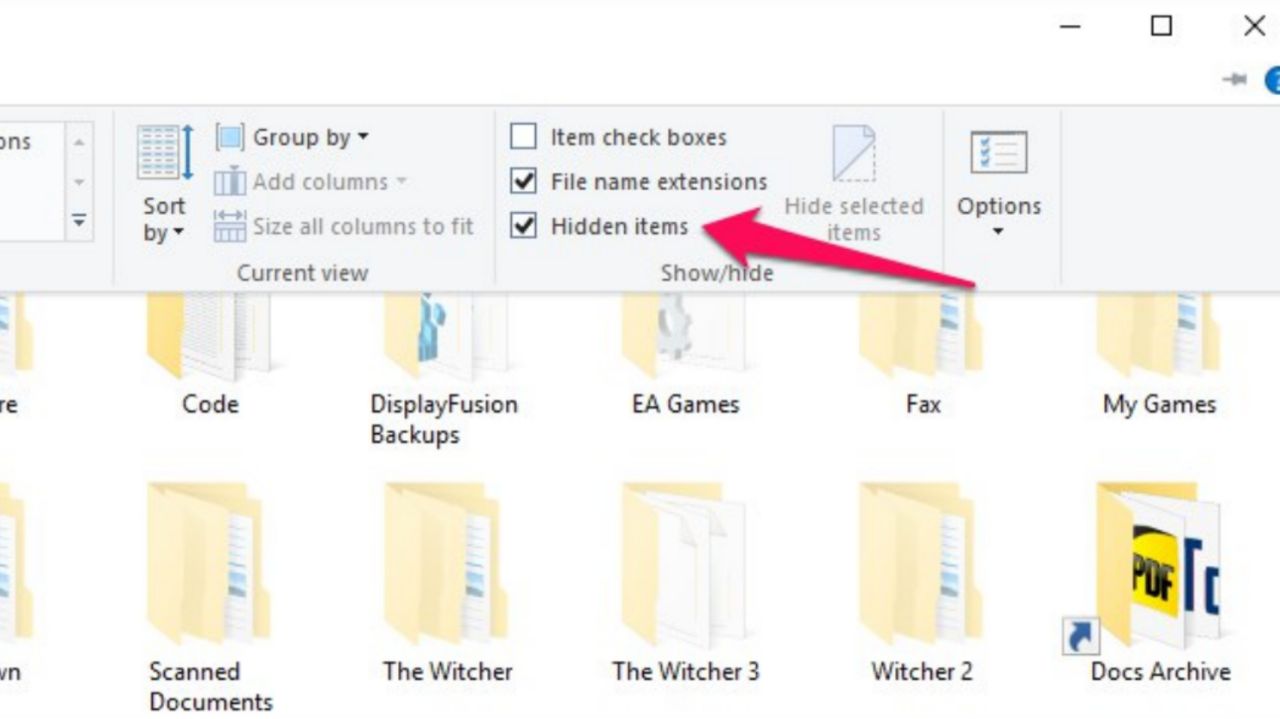
اگر بعداً نیاز به دسترسی به آن داشتید، میتوانید با کلیک کردن روی منوی View در File Explorer و علامت زدن کادر «Hidden Items»، فایلهای مخفی را نشان دهید. در ویندوز ٧، باید به سازماندهی > پوشه و گزینههای جستجو بروید و به جای آن، «Show Hidden Files, Folders, and Drives» را در تب View انتخاب کنید. به یاد داشته باشید که این به هیچ وجه فایل های شما را ایمن نمی کند. بلکه فقط آنها را از دید پنهان میسازد. هر کسی که کوچکترین دانش کامپیوتری را داشته باشد، به راحتی میتواند آنها را پیدا کند.
به روش دوم تنظیم رمز عبور فایل یا مخفی کردن آن میرسیم. سطح سختی و ابهام در مورد این روش، در سطح معمولی است. اما امنیت این روش، همچنان پایین است. فرض کنید برادر شما، از قبل میداند که چگونه پوشهها و فایلهای مخفی را در ویندوز بیابد. خب، ترفند دیگری وجود دارد که به شما امکان میدهد یک فایل را با کمی مبهم بودن مخفی کنید. هر کسی اگر بداند چه تنظیماتی را باید تغییر دهد، همچنان میتواند آن را پنهان کند. بنابراین این روش به طور کامل ایمن نیست. اما به نرمافزار اضافی نیازی ندارد و ممکن است گذر از آن برای برخی افراد ناآگاه از فناوری، کمی مبهم واقع شود.
شما میتوانید در راهنمای ساخت یک پوشه «فوق العاده پنهان» درباره این فرآیند اطلاعات بیشتری کسب کنید. به خاطر داشته باشید که این کار به کمی خط فرمان نیاز دارد. در نتیجه، اگر کار با Command Prompt و انجام برخی از تنظیمات عمیقتر ویندوز راحت نیستید، احتمالاً این روش برای شما مناسب نیست.
باز هم، تاکید می کنیم که این روش هنوز ناامن است. هر کسی که می داند چه کاری باید انجام بدهد (یا حتی به طور تصادفی با این مقاله برخورد کند) میتواند فایلهای شما را به راحتی پیدا کند. ما از آن، برای فایلهای واقعاً حساس استفاده نمی کنیم. برای این کار، ما دو گزینه بعدی را توصیه میکنیم!
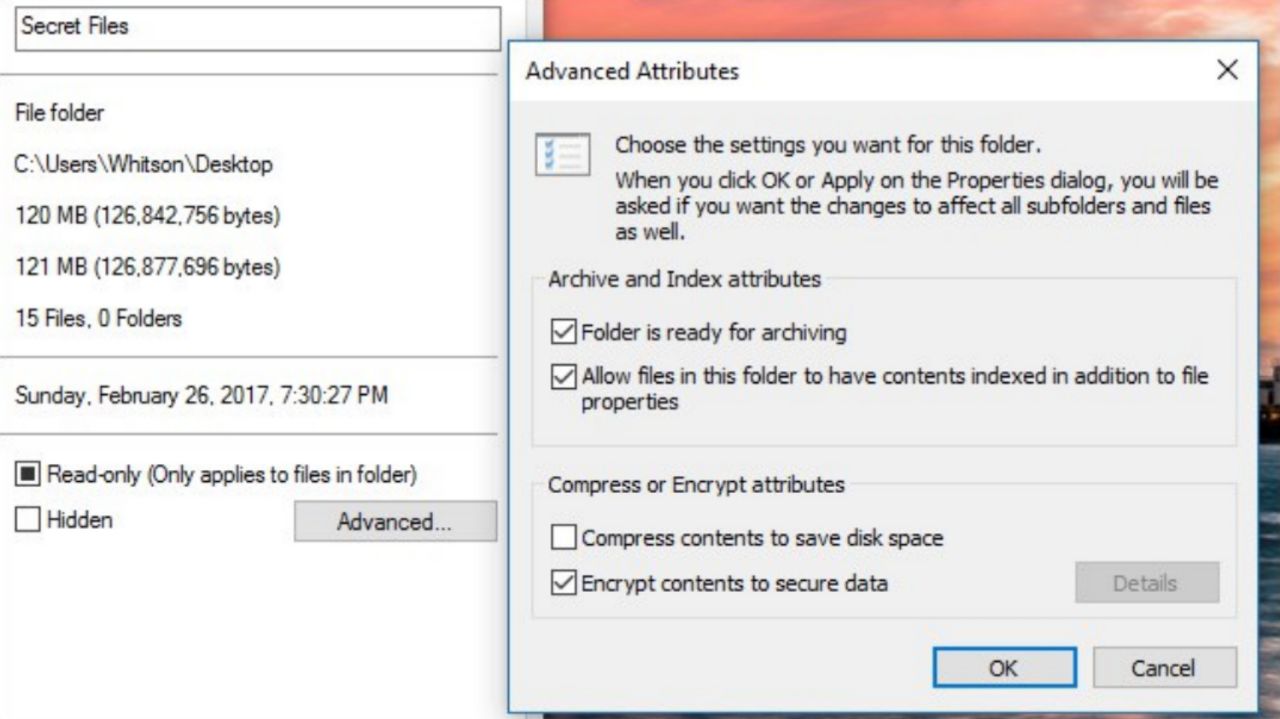
راه بعدی، سطح امنیت متوسطی دارد و استفاده از آن، به شدت آسان است. این تنها راه امن برای مخفی کردن فایلهای خود از طریق رمزگذاری است. رمزگذاری دادهها، جاسوسان شما را به یک آشفتگی نامفهوم هدایت میکند. مگر این که آنها رمز عبور را داشته باشند. ویندوز دارای یک روش داخلی برای تنظیم رمز عبور فایل است و رمز عبور را به حساب کاربری شما متصل میکند. بنابراین، تنها در صورتی میتوانید فایلها را ببینید که به عنوان کاربر مرتبط وارد شده باشید. شما میتوانید دستورالعملهای مربوط به این کار را در بخش «Encrypting Files Using the Encrypting File System» ببینید. تنها کاری که باید انجام دهید، این است که روی یک فایل یا پوشه کلیک راست کرده، Properties را انتخاب کنید، به Advanced بروید و تیک گزینه Encrypt Contents to Secure Data را بزنید.
تنها نقطه ضعف این روش، این است که رمزگذاری را به حساب کاربری شما پیوند می دهد. این بدان معناست که اگر کسی سعی کند فایلها را از حساب ویندوز خود باز کند، آنها باز نمیشوند. اما اگر یک حساب کاربری را به اشتراک بگذارید و یا اگر زمانی که وارد سیستم شدید و از رایانه خود فاصله بگیرید، شخص دیگر میتواند آنها را به راحتی مانند هر فایل دیگری در رایانه شخصی ببینید. بنابراین مطمئن شوید که کامپیوتر را قفل میکنید یا هر بار که از رایانه خود دور می شوید، از سیستم خارج میشوید. در غیر این صورت، رمزگذاری هم هیچ کس را متوقف نخواهد کرد.
در نهایت، نوبت به دیگر گزینه تنظیم رمز عبور فایل و مخفی کردن آن میرسد. خوشبختانه سطح امنیت این روش، بالا است. اما انجام آن هم به زمان بیشتری نیازی دارد. اگر به چیزی امنتر از موارد بالا نیاز دارید، توصیه میکنیم با VeraCrypt یک محفظه فایل محافظت شده با رمز عبور ایجاد کنید.
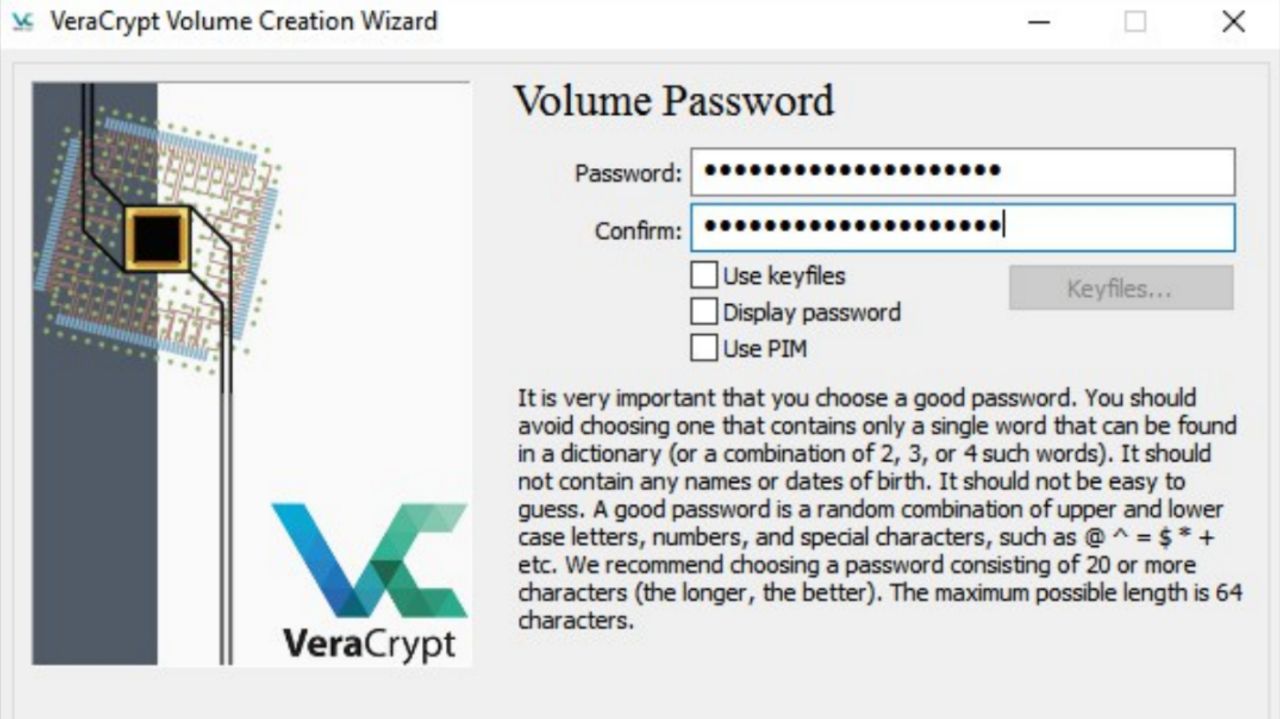
این روش چند مرحله بیشتر طول میکشد، اما هنوز هم بسیار آسان است. همچنین نیازی به این ندارد که شما در اطلاعات فناوری فوق العاده باشید. برخلاف گزینه قبل، هر زمانی که شخصی سعی در دسترسی به فایلها را داشته باشد، از او رمز عبور درخواست میشود و مهم نیست که چه کسی وارد سیستم شده است. بنابراین، دستورالعملهای گام به گام در مورد نحوه تنظیم یک محفظه فایل محافظت شده با رمز عبور بررسی کنید. شما باید این برنامه را دانلود کنید و چند راهاندازی سریع را اجرا کنید. اما تا زمانی که مراحل را به دقت دنبال کنید، مشکلی نخواهید داشت. فایلهای شما، تقریباً از هر کسی که سعی در دسترسی به آنها را داشته باشد محافظت میشود. فقط مطمئن شوید که رمز عبور را فراموش نکردهاید. در غیر این صورت ممکن است فایل های خود را نیز قفل کنید!
ما می دانیم که دانلود نرم افزار اضافی همیشه راحت نیست، اما به ما اعتماد کنید! اگر فایلی را دارید که میخواهید پنهان کنید، این کاملاً ارزشش را دارد. برخلاف گزینه قبلی، وقتی سعی میکنید به فایلها دسترسی پیدا کنید، همیشه یک رمز عبور درخواست میشود. بنابراین حتی اگر وارد سیستم شده باشید یا شخصی دیگر از رایانه رایانه استفاده کند، نمیتوان بدون رمز عبور به فایلهای شما دسترسی پیدا کرد.
فقط مطمئن شوید که VeraCrypt را پس از اتمام استفاده از آن جدا کنید، در غیر این صورت اگر از رایانه دور شوید برای هر کسی قابل دسترسی خواهد بود. اینها، تنها راه برای مخفی کردن یا محافظت با رمز عبور یک فایل در ویندوز نیستند. اما از برخی روشها، محبوبتر و بهتر هستند. شما همچنین میتوانید از چیزی مانند 7-Zip برای رمزگذاری فایلها استفاده کنید. اگرچه اگر میخواهید فایلها را برای شخص دیگری ارسال کنید، این ایدهآلتر است.
نظر شما در مورد این آموزش برای حفاظت از فایلهای داخل ویندوز چیست؟ شما از کدام روش استفاده میکنید؟